Configurando los ajustes del objeto de proyección, Grabando imágenes de objetos tridimensionales, Grabando documentos pequeños – Casio YC-430 Manual del usuario
Página 41: Proyectando imágenes de objetos en movimiento
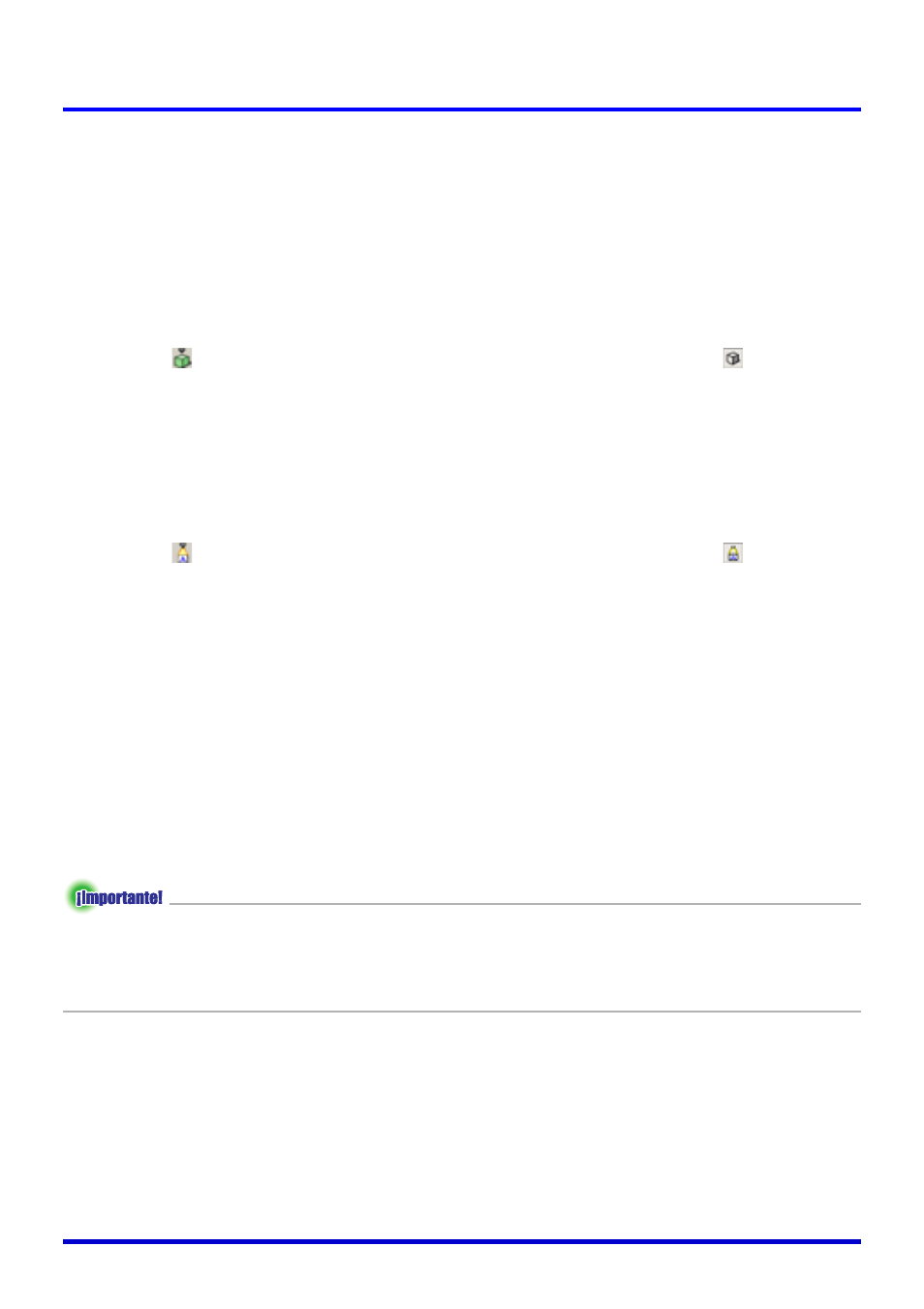
41
Usando el sistema PJ similar a un retroproyector (OHP) (Document Camera Mode)
Configurando los ajustes del objeto de proyección
Los ajustes PJ Camera Software iniciales fijados por omisión son configurados para la
grabación de imágenes de documentos de tamaño A5 (148
× 210mm)/HLT (medio oficio) o
más grandes. Puede también usar las operaciones descritas a continuación para configurar
los ajustes para la grabación de imágenes de objetos tridimensionales o documentos
pequeños (A5/medio oficio o más pequeños).
■ Grabando imágenes de objetos tridimensionales
Para activar la grabación tridimensional, seleccione [3D Object] sobre el menú [Camera], o
haga clic en
sobre la barra de herramientas de manera que aparezca como
.
z La activación de la grabación tridimensional ocasiona que la cámara PJ ingrese
automáticamente en el modo de enfoque automático. Si se activa el ítem [Trapezoid
Correction On] sobre el menú [Image] (indicado por una marca de selección próximo al
mismo), activando la grabación tridimensional (3D) la desactiva.
■ Grabando documentos pequeños
Para activar la grabación de documentos en la gama de tamaño desde de tarjeta de negocio
hasta tamaño A5 (148
× 210 mm)/HLT, seleccione [Small Document] en el menú [Camera], o
haga clic en
sobre la barra de herramientas de manera que aparezca como
.
z La activación de la grabación de un documento pequeño aumenta automáticamente el
factor del zoom de la cámara PJ para adecuarse a los documentos pequeños.
■ Proyectando imágenes de objetos en movimiento
Para proyectar imágenes de objetos en movimiento (sin grabarlas), configure los ajustes del
cuadro de diálogo del entorno de operación como se describe a continuación.
z En [Operation Mode] seleccione “Manual”.
z Seleccione el cuadro de verificación [Project Monitor Image].
z En [Monitor Image] seleccione “Full Screen” (Pantalla completa).
Además, puede hacer clic en los botones [Small Document] y/o [3D Object] en la barra de
operación para activar estas funciones según sea necesario.
Puede grabar instantáneas del objeto en movimiento seleccionando manualmente [Shutter] en
el menú [Camera].
z El movimiento que se muestra en la imagen del monitor está ligeramente atrasado con
respecto al movimiento real del sujeto.
z Además, la grabación de la imagen del monitor resultará en una imagen más borrosa
que una imagen fija.